Синхронизация лэптопа и ТВ с помощью беспроводной интернет сети только на первый взгляд кажется сложным процессом. Если пользователь вникнет в детали, то он быстро поймет, как подключить ноутбук к телевизору через Wi-Fi.
Зачем вообще тратить время на беспроводную синхронизацию, если можно подключить ноутубук ТВ, используя интерфейсы DVI, HDMI? Во-первых, далеко не всегда под рукой есть нужный кабель. Во-вторых, не все ноутбуки оснащены такими интерфейсами. В-третьих, телевизионное соединение по беспроводному интернет-каналу выглядит более практичным решением.
Рассматриваемый тип синхронизации особенно актуален, если вы хотите посмотреть фильм или новую серию ТВ-шоу в режиме online. Все-таки просмотр видеоконтента на экране с небольшой диагональю не приносит большого удовольствия. Поэтому можно подсоединить ноутбук к телевизору без проводов, чтобы насладиться качественным и объемным изображением.

Как передать изображение с ноутбука на телевизор без проводов
Если на лэптопе установлена операционная система Windows, то можно воспользоваться одним из следующих способов подключения:
- DLNA;
- WiDi;
- беспроводной монитор;
- дополнительные гаджеты.
Как передать фильм, сериал или любой другой контент с лэптопа на большой экран ТВ? Рассмотрим каждый из перечисленных выше вариантов, а также выделим самый оптимальный способ.
DLNA соединение
Чтобы подключить ноутбук к ТВ по Wi-Fi, нужно предварительно подсоединить оба устройства к одной сети. Современные модели TV-техники поддерживают технологию Wi-Fi Direct — в этом случае необязательно подключаться к одному маршрутизатору, телевизор автоматически создает собственную сеть. Пользователю остается подключиться к ней с портативного компьютера.
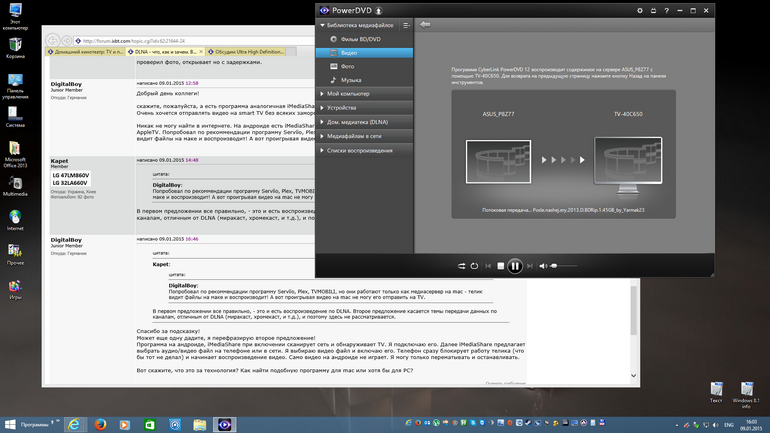
Как вывести изображение с ноутбука на телевизор? Сначала нужно настроить DLNA сервер. Суть заключается в том, что пользователь открывает сетевой доступ к папкам, внутри которых находится контент. Подключитесь к домашней сети. Директории музыка, видео, картинки сразу станут доступными для просмотра на ТВ.
Для открытия доступа к другим папкам переключитесь на вкладку «Доступ», которая находится в свойствах каждой директории. Выберите пункт «Расширенная настройка». Поставьте галочку возле поля «Открыть общий доступ…». Нажмите на «ОК», чтобы внесенные изменения вступили в силу.
Гораздо быстрее можно синхронизировать ПК и ТВ, используя проводник. Выберите раздел «Сеть». Откроется оповещение со следующим текстом «Сетевое обнаружение», кликните по нему. Для настройки беспроводной передачи изображения с компьютера на телевизор соблюдайте рекомендации помощника, которые высвечиваются на экране.

После настройки DLNA возьмите пульт дистанционного управления ТВ-техникой, чтобы проверить доступные внешние подключения. На экране появится список подключенных источников сигнала.
Если вы пользуетесь техникой от компании LG, тогда перейдите в раздел «Smart Share», в котором нужно выбрать команду «Подключение к ПК». На других современных ТВ алгоритм синхронизации также максимально прост. Главное отличие – названия разделов.
Сразу после активации DLNA выберите контент, который вы хотели бы воспроизвести. Нажмите ПКМ по файлу. Из контекстного меню выберите команду «Воспроизвести на…» и нажмите на название ТВ.
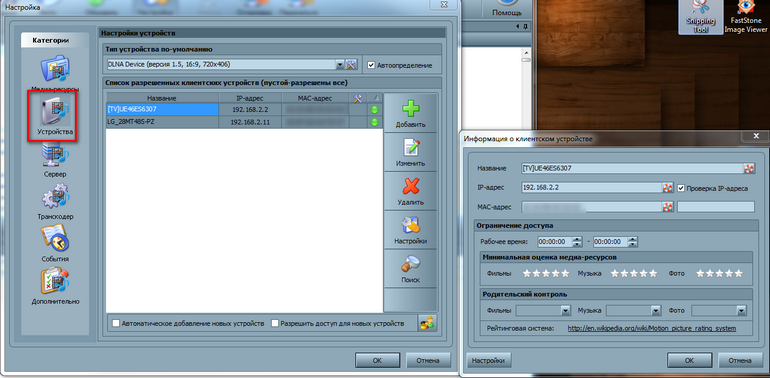
Теперь каждый пользователь знает, как подключить ноут к телевизору через Wi-Fi путем настройки DLNA соединения. Запомните, что даже современные ТВ редко поддерживают формат MKV. Поэтому вы не сможете воспроизвести файлы с таким расширением. Решается проблема путем преобразования файла в другой формат.
Дублирование экрана используя Widi Miracast
«Расшаривание» папок и настройка общего доступа – ключевые элементы синхронизации портативного компьютера и телевизора через DLNA. Функция WiDi заметно отличается. Она позволяет дублировать картинку с дисплея лэптопа на экран ТВ. Реализуется технология за счет использования беспроводного канала. Часто эту опцию пользователи называют Miracast.
Настройка синхронизации по этой технологии имеет несколько специфических особенностей. Понадобится лэптоп с центральным процессором от Intel, дискретной видеокартой и Wi-Fi адаптером. Например, практически все современные модели ноутбуков Samsung подключаются к TV именно через WiDi.

Предварительно скачайте драйвера для беспроводного дисплея. Не исключено, что придется их загрузить с официального портала компании Intel. Важно, чтобы ТВ работал с WiDi. Более старые модели не поддерживают эту технологию. Поэтому пользователи покупают дополнительное оборудование – адаптеры.
Предварительно, нужно прояснить этот момент.
Инструкция по настройке:
- Зайдите в главное меню телевизора.
- Перейдите в раздел «Сеть».

- Нажмите на функцию «Miracast/Intel`s WiDi».

- Передвиньте ползунок, чтобы активировать опцию.

- Зайдите на ноутбуке в программу для беспроводной синхронизации с ТВ-техникой – Intel Wireless Display.
- На экране появится список доступных устройств.
- Нажмите на кнопку «Подключить», которая находится возле названия телевизора.
Иногда приходится дополнительно вводить PIN. Преимущественно это простые комбинации чисел – 1111 или 0000.
Чтобы окончательно завершить настройку WiDi, перейдите в раздел «Charms». Выберите раздел «Устройства», а потом «Проектор». Здесь нужно добавить экран ТВ. Если названия вашего телевизора здесь нет, тогда обновите драйвера Wi-Fi модуля.
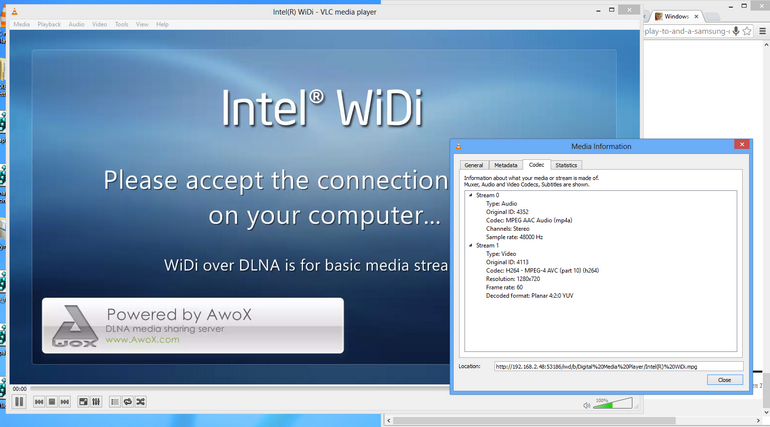
Беспроводной монитор
Этот способ позволяет сделать из телевизора монитор компа. Технология имеет определенные сходства с WiDi. Поэтому проблем с синхронизацией ноутбука и телевизора возникнуть не должно. Главное условие – ТВ и Wi-Fi модуль лэптопа поддерживают функцию Miracast.
Подключитесь через Вай-Фай к беспроводному монитору. Предварительно нужно открыть главное меню ТВ, чтобы активировать функцию Miracast. Если этот пункт отсутствует, тогда просто активируйте на обоих устройствах Wi-Fi.
На лэптопе нажмите сочетание кнопок Win+P, а после этого выберите подключение к беспроводному монитору. Подождите несколько секунд. Когда соединение будет налажено, изображение с экрана ноутбука будет проецироваться на дисплей ТВ. Так и создается полноценный внешний монитор.

Некоторые пользователи применяют стороннее программное обеспечение для реализации этой цели:
Вторая программа – универсальное решение. Синхронизация настраивается через локальную сеть. Пользователь устанавливает утилиту, а потом запускает ее. Через софт осуществляется подключение к беспроводному монитору.

Использование дополнительного оборудования
Если используемое устройство не поддерживает платформу Smart TV, но есть HDMI интерфейс, тогда беспроводное подключение по Wi-Fi настраивается с помощью дополнительного оборудования. Купите Google Chromecast. Это устройство позволит подключить ТВ к ноутбуку для просмотра видеоконтента.
Альтернативный вариант – Android Mini PC. Помимо этого, вы сможете купить Intel Compute Stick. Гаджеты подключаются к ТВ преимущественно через HDMI или USB разъем. Некоторые пользователи отдают предпочтение адаптерам Miracast. Итоговый выбор напрямую зависит от спецификаций и модели ТВ-техники.
Внешний Wi-Fi адаптер позволяет настроить беспроводное подключение лэптопа к телевизору. Нужно просто подсоединиться к домашней сети, а потом можно выводить изображение на большой экран. Каждое устройство имеет свои преимущества и недостатки.
Источник: prosmarttv.ru
Как подключить ноутбук к телевизору через Wi-Fi
Главное преимущество беспроводного соединения заключается в том, что ноутбук не привязан к месту расположения телевизора, а в некоторых интерьерах это имеет решающее значение. Тем не менее желательно, чтобы оба устройства находились в одном помещении, так как железная арматура капитальной стены может создавать помехи при прохождении сигнала, существенно снижая его качество.
Также следует помнить, что подключение ноутбука к телевизору через Wi-Fi — не самый подходящий вариант для потоковой передачи данных, например, для вывода компьютерной игры на экран. Такие действия возможны, но сигнал зачастую нестабилен, может прерываться, и это создает неудобства. В идеале такое подключение лучше всего использовать для прослушивания музыки, просмотра фотографий или видео.
В этой статье мы рассмотрим, как подключить ноутбук к телевизору через Wi-Fi различными способами в зависимости от доступной технологии передачи беспроводного сигнала.
Подключение по технологии DLNA
Это самый распространенный обычный тип беспроводного соединения, доступный практически для всех современных телевизоров. Единственным условием является наличие в них встроенного модуля Wi-Fi. Хотя иногда можно обойтись и без него, о чем будет рассказано ниже.
Основным недостатком подключения по такой технологии является то, что он не подходит для вывода изображения рабочего стола или компьютерной игры с ноутбука на телевизор в режиме реального времени, так как не обеспечивает синхронности действий. Доступен лишь просмотр фотографий, видео или прослушивание музыки, которые предварительно подгружаются в память телевизора.
Два варианта подключения телевизора по DLNA
- Общая точка доступа. Для этого потребуется действующий роутер с готовой сетью, в которую должны быть включены телевизор и ноутбук. Для начала войдите в меню настроек нажатием кнопки MENU на пульте или панели телевизора и выберите пункт «Сеть».
Примечание: если текст меню отображается латинскими буквами, найдите раздел «Language» (Язык) и установите «Russian/Русский».
Далее, войдите в «Настройки сети» и из списка доступных беспроводных сетей выберите имя вашего роутера. После этого останется ввести только пароль безопасности. 

Теперь перейдем к настройке ноутбука.
Настройка ноутбука в два этапа
- Подключение к общей точке доступа. Убедитесь, что модуль Wi-Fi активен. Кликнув на значок беспроводной сети, вы увидите список активных точек доступа, среди которых следует выбрать имя роутера или телевизора, если использовалась функция Wi-Fi Direct. После успешного ввода пароля ноутбук будет подключен к сети.
Примечание: при подключении к сети операционная система предложит указать ее тип. Следует выбрать пункт «Домашняя сеть» или «Домашний».

Общий доступ к папкам. Перед тем как вывести изображение, звук или видео с ноутбука на телевизор по Wi-Fi, необходимо открыть доступ к файлам всем участникам домашней сети, в данном случае телевизору.
Примечание: функция сетевого доступа к файлам и папкам доступна, начиная с редакции Windows 7 Домашняя расширенная.
Открыть доступ к папкам можно несколькими способами:
- нажать правой кнопкой мыши на нужную папку, выбрать в контекстном меню пункт «Свойства» — «Доступ» — «Расширенная настройка», поставить галочку «Открыть общий доступ к этой папке» и нажать OK;

- в левой панели проводника Windows выбрать пункт «Сеть» — «Сетевое обнаружение и доступ. »;

- в панели управления Windows выбрать раздел «Домашняя группа» — «Создать домашнюю группу» и открыть доступ к нужным папкам.

По умолчанию общий доступ открыт к папкам «Изображения», «Видео», «Музыка» и «Документы» на системном диске (обычно C). Поэтому можно просто перенести нужные файлы в эти папки.
Чтобы начать просмотр файлов на телевизоре следует нажать на пульте кнопку HOME и выбрать нужную папку из списка доступных в сети.

Также для удобства работы с общими папками и файлами в домашней сети существуют специальные программы, например, Windows Media Center, входящая в состав операционной системы Windows начиная с редакции Vista, или аналогичная программа от стороннего производителя — Home Media Server. Они значительно упрощают процесс настройки, который обычно сводится лишь к выбору телевизора из списка доступных сетевых устройств и нужных папок из каталога.

Подключение по технологии WiDi
Функция Wireless Display (WiDi) или Miracast доступна в большинстве современных Smart TV и ноутбуков со встроенным видеоадаптером Intel 3-го поколения и выше. При этом полная поддержка данной технологии гарантирована на фирменных ноутбуках Intel с предустановленной операционной системой Windows 8.1 или Windows 10. Для более ранних редакций (Windows 7/8) могут потребоваться дополнительные драйвера, которые можно найти на сайте компании Intel.
Удобство технологии WiDi заключается в том, что все действия на ноутбуке синхронизируются с телевизором, который фактически играет роль второго дисплея. Поэтому такое подключение подходит для компьютерных игр, серфинга в интернете и прочих потоковых действий.
Установить беспроводное подключение в данном случае довольно просто:
- Войдите в настройки телевизора кнопкой MENU на пульте и в разделе «Сеть» включите функцию WiDi. В русскоязычном меню она может называться по-разному: «Дублирование экрана», «Зеркальное отображение экрана» и т. п.
 Если вы не нашли подобных надписей среди пунктов меню, но технология WiDi заявлена в инструкции к вашему телевизору, значит, она просто включена по умолчанию (что обычно и бывает), и вам достаточно просто активировать модуль Wi-Fi.
Если вы не нашли подобных надписей среди пунктов меню, но технология WiDi заявлена в инструкции к вашему телевизору, значит, она просто включена по умолчанию (что обычно и бывает), и вам достаточно просто активировать модуль Wi-Fi. - Запустите на ноутбуке программу Intel Wireless Display и включите поиск. После обнаружения нужного устройства для подключения к нему может потребоваться ввод кода подтверждения, которые отображается в настройках ТВ при включении функции WiDi.

- Для активации Miracast в ОС Windows 8.1 на ноутбуке войдите в панель Charms, где выберите пункт «Устройства» — «Проектор» и добавьте телевизор в качестве беспроводного дисплея. Или «Подключенные устройства» — «Добавить устройство» в ОС Windows 10.

Подключение с помощью адаптера
Эта функция удобна для телевизоров, в которых нет встроенного Wi-Fi модуля, но имеются порты HDMI или USB. В таком случае необходимо приобрести специальный адаптер, который устанавливает на телевизоре виртуальную операционную сеть и делает возможным использование практически всех современных беспроводных технологий Smart TV, в том числе Miracast.

Как правило, подобные адаптеры относятся к устройствам «plug and play», т. е. все необходимые драйверы находятся на самом устройстве и автоматически активируются при подключении к телевизору. Далее настройка происходит способами, описанными выше.
Проблемы при беспроводном подключении ноутбука к телевизору
- Ноутбук не подключен к сети;
- сигнал слабый или отсутствует;
- закрыт общий доступ к сетевым папкам;
- неисправен модуль Wi-Fi на ноутбуке;
- в настройках телевизора ноутбук не установлен в качестве источника сигнала;
- Телевизор не подключен к сети;
- сигнал слабый или отсутствует;
- неисправен модуль Wi-Fi на телевизоре;
- необходимо обновить/установить драйвера Wi-Fi на ноутбуке (особенно при использовании Miracast);
- неправильно подключен или не работает внешний адаптер на телевизоре.
- Слабый сигнал;
- электромагнитные помехи от другого прибора.
Похожие статьи
- Как подключить ноутбук к телевизору через HDMI
- Как подключить ноутбук к телевизору через кабель (VGA, тюльпаны, DVI)
Источник: remont-tehnika.ru
Как транслировать изображение с ноутбука на телевизор

При просмотре фильма, сериала, да и просто любого контента часто хочется свободно развалиться где-нибудь на диване и любоваться не маленьким монитором, но большим экраном телевизора. Сделать это не так уж трудно, если соединить ноутбук или компьютер с ТВ. Рассказываем, как это можно сделать.

Возможности соединения
Да, подключить два устройства можно, но у пользователя, который с этим раньше не сталкивался, может возникнуть закономерный вопрос: а зачем это, собственно, делать? Поэтому первым делом мы поговорим о том, какие у вас с помощью такого соединения появляются опции.

Важный нюанс: на самом деле каждый вид связи между двумя устройствами немного отличается, а значит, и результат вы получите тоже разный. Подробнее мы это обсуждаем в описании конкретных способов подключения, а пока перечислим общий список, на который можно ориентироваться в целом.

- Просмотр кино: любой фильм или сериал, сохранённый на ноутбуке, можно запустить на телевизоре.
- Потоковые видео: любители YouTube, Twitch или других сервисов тоже не остаются в стороне, получая доступ к видео на большом экране.
- Фотографии: семейные посиделки с просмотром фото десятилетней давности намного удобнее, когда их можно выводить на телевизор, и сделать это можно и совсем нетрудно.
- Видеосвязь: если вам предстоит участие в любом видеозвонке, а особенно масштабной конференции, вы также можете подключить видео на большой экран.
- Социальные сети: да и любое общение тоже можно так осуществлять, если вам это удобно.
- Браузер: как, собственно, и простой «сёрфинг» или что угодно ещё в Интернете.
- Игры: возможно вывода изображения на экран ТВ особенно придётся по вкусу тем, кто любит показывать друзьям игровой процесс.
Да и, на самом деле, абсолютно всё, что вы можете открыть на ноутбуке, нет никакой проблемы транслировать на телевизор, так что применений такой технологии можно найти целое множество.
Способы трансляции
Как уже вскользь упоминалось, установить соединение между ноутбуком и телевизором можно не одним, а несколькими способами.

В основном речь идёт о следующих:
- Проводные:
- HDMI
- Через переходники
- Chromecast
- Miracast
- DLNA
Теперь разберёмся со всем подробнее.
Проводные
Классическое соединение с использованием шнуров позволит добиться стабильного и быстрого соединения без помех, но, как нетрудно догадаться, потребует использования кабелей. Это не всегда удобно, зато надёжно – причём как в смысле качества связи, так и в смысле возможностей устройств. Да и для этого необязательно иметь Smart TV.
Беспроводное подключение – это в основном «фишка» более молодой техники; немного более старые модели телевизоров уже могут не поддерживать Wi-Fi и другие беспроводные технологии.
HDMI
Этот способ мы называем именем кабеля и разъёмов, которые будут задействованы в подключении. HDMI – крайне популярный вариант соединения устройств, имеющих такие порты. От пользователя усилий он почти не требует, зато позволяет передавать изображение без потери качества.
Как правило, в наличии HDMI-разъёмов на ноутбуках и телевизорах сомневаться не приходится, но лучше проверьте это перед покупкой кабеля, хоть и стоит он недорого: рассчитывать можно на пару сотен рублей.
Итак, чтобы подключить ноутбук к телевизору через HDMI, нужно:
- Вставить один конец кабеля в компьютер, а другой – в телевизор. Если разъёмов у ТВ несколько, подойдёт любой, но запомните, к какому именно вы подключились.

- Дальше нужно перевести телевизор в режим HDMI. Делается это, как правило, с помощью кнопки на пульте. Называться она может «Source» – в таком случае источник понадобится выбрать из всплывающего меню. Другой вариант названия кнопки – «HDMI», тоесть она сразу переводит ТВ в нужный режим и что-то дополнительно выбирать не придётся.
- Теперь – к ноутбуку. Кликнете правой кнопкой мыши на рабочем столе и выберите пункт «Разрешение экрана».
- Появится окно. В нём выберите «Дублировать экран» и подтвердите кнопкой «ОК» или «Применить».

Вот и всё: телевизор будет показывать всё, что происходит на экране ноутбука. Однако вот пара дополнительных нюансов, которые могут оказаться полезны:
- Бывает, что автоматически на телевизор не передаётся звук. В таком случае нужно кликнуть правой кнопкой мыши на изображение динамика и открыть «Устройства воспроизведения». Дальше выбирайте ваш ТВ и нажмите «По умолчанию».
- Иногда хочется транслировать какой-то медиаконтент, например, фильм, без передачи интерфейса ноутбука. Сделать это можно, выбрав опцию «Отобразить рабочий стол только на экран X».
- Для чего нужен HDMI в телевизоре?
- Как отключить голосовой помощник на телевизоре Samsung;
- Что делать если телевизор не видит флешку?
- Как подключить iPhone к телевизору;
- Как подключить колонку к телевизору?
- Как повесить телевизор на стену?
- Обзор смарт тв приставки Box x96.
- Как узнать коды и настроить универсальный пульт для телевизора?
Через переходники
Часто пользователи сталкиваются со следующими ситуациями, из-за которых напрямую установить HDMI-соединение между двумя устройствами становится невозможно:
- Телевизор относится к старшему поколению аналоговых ТВ
- Одно из устройств является продукцией Apple, а другое нет
- У ноутбука нет или занят порт HDMI, но свободен USB

Решение в таком случае есть – использование переходников.
- На самом деле, в случае с аналоговой техникой нужное устройство называется не «переходник», а «конвертер». Разница в том, что переходник – это просто шнур, который позволяет разрешитьситуацию с разным «внешним видом» разъёмов. Конвертер же преобразует цифровой сигнал в аналоговый, то есть как бы «переводит» на понятный телевизору «язык». Поэтому в магазине нужно просить именно конвертер, иначе подключение не будет работать.

- Продукция Apple известна тем, что плохо сочетается с техникой производства других компаний и имеет собственные уникальные разъёмы. Чтобы подключить такое устройство, узнайте, какие именно порты у вашего устройства, и приобретите соответствующий переходник.
- Подключение через USB предполагает, помимо наличия переходника, также небольшую внешнюю видеокарту.
Беспроводные
Главный плюс беспроводного подключения очевиден, пожалуй, для всех: намного приятнее не загромождать пространство обилием шнуров для всех целей на свете, а просто наслаждаться современными технологиями, делающими все эти излишества вовсе не обязательными в большинстве случаев. Но, увы, не во всех.
Не каждое устройство поддерживает абсолютно все способы беспроводного подключения. Подробнее – в описании каждого конкретного способа.
Chromecast
И начинаем мы с «Хромкаста» – технологии Google. Чтобы подключить ноутбук или компьютер к телевизору этим способом, вам понадобятся:
- Smart TV, желательно с операционной системой Android
- Впрочем, другая ОС тоже подойдёт, но для этого придётся докупить Chromecast-адаптер. Ориентироваться придётся рублей на шестьсот.
- Установленный на ноутбук браузер Google Chrome
- Оба устройства должны быть подключены к одной сети

Соответственно, главная проблема такого подключения возникает в том случае, если вам телевизор самый обычный и совсем не Smart. Однако это будет верно не только для Chromecast, но и для любого другого беспроводного подключения.
Выглядит инструкция так:
- Откройте браузер Google Chrome на ноутбуке.
- В правом верхнем углу нажмите на «Дополнительно» (три расположенные вертикально точки).
- Во всплывшем списке найдите пункт «Трансляция…»
- В том же углу появится окно с выбором устройства, куда можно транслировать изображение. Выберите ваш ТВ.
- Если нажать «Источники», можно выбрать, транслировать ли содержимое вкладки (по умолчанию), рабочий стол или конкретный файл.

Miracast
По сути, этот способ можно назвать альтернативной Chromecast. Для него тоже потребуется подключение к единой сети и поддержка устройствами конкретно этой технологии. Проверить возможности своей техники можно в инструкции.
- На ноутбуке нажмите комбинацию клавиш Win+P.
- Выберите «Подключение к беспроводному дисплею».
- В списке устройств укажите телевизор, к которому хотите подключиться.

Впрочем, для большинства развлекательных целей этот способ подходит плохо, так как работает обычно с задержками и перебоями.
DLNA
Эта технология позволяет производить обмен файлами всей технике, подключённой к одной сети. Касается это не только ноутбука и телевизора, но и смартфонов, планшетов и прочего. При этом обмен происходит не рандомно: прежде чем файл станет доступен на других устройствах, это нужно разрешить на изначальном носителе.

Для мобильных устройств (подходят только Android) понадобится программа BubbleUPnP, но с компьютерами и ноутбуками всё проще.
- Откройте папку с файлом, который хотите воспроизвести на телевизоре.
- Кликнете по нему правой кнопкой мыши.
- Нажмите «Передать на устройство…» и во всплывшем меню выберите ваш ТВ. Если сразу в списке он не всплывает, немного подождите: возможно, устройство производит поиск.

После этих нехитрых манипуляций откроется окно проигрывателя, где можно увидеть информацию по телевизору и, главное, управлять списком воспроизведения, добавляя или убирая оттуда файлы.
Заключение
Современные технологии превращают отдельные девайсы не просто в независимые устройства, а в полноценные системы. Сейчас подключение ноутбука к телевизору не вызывает никаких проблем, и любой фильм или сериал, любое видео и любую фотографию можно сразу выводить на большой экран.
Источник: smarttelik.ru